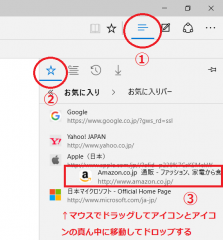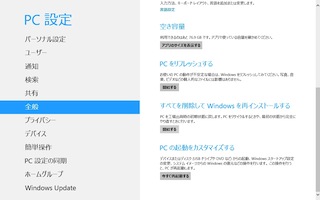Windows 10 Technical Preview の仮想デスクトップの使い勝手を検証
対象プロダクト:Windows 10
カテゴリー:検証
この機能のおかげで、もはやデュアルディスプレイは必要ないと思えるくらいに便利になりました。
Windows 8 以降では Windows ストアアプリ(以下、ストアアプリ)は1つのタスクとして画面左端(またはトラックパッドの左端)スワイプ、もしくは Windows + Tab で切り替えられますが、デスクトップアプリについては、たとえ最大化してもデスクトップ上の1つのウインドウに過ぎず、スワイプでは切り替えられません。
もちろんタスクバーや Alt + Tab のショートカットでデスクトップアプリ自体は切り替えられますが、多数のウインドウやアプリを開いていれば、目的のアプリがどこにあるかをまず探さなければならず、切り替え自体が煩わしく、時間もかかります。
Windows 10 Technical Preview ではストアアプリがフルスクリーン以外でも表示できるようになり、また仮想デスクトップ機能が加わった事で、アプリの切り替えがどのように扱われるかを検証してみたいと思います。
理想(ゴール)は非常にシンプルで、通常デュアルディスプレイで表示したいと思うようなアプリ(デスクトップアプリ、ストアアプリに関係なく、フルスクリーンまたは最大化表示のアプリだけ)をスパスパとストレス無く切り替えられればいいだけです。
Mac はこれができます。
検証1:Windows 8.1 編
検証内容
まず、Windows 8.1 の環境で以下の4つのアプリと1つのウインドウを同時に起動した状態で、画面左端スワイプ、および、Alt + Tab による切り替え動作を確認します。
※ちなみにスワイプするために使用したデバイスは「Microsoft All-in-One Media Keyboard」です。
- フルスクリーン化したデスクトップアプリ(リモートデスクトップ画面)
- ウインドウ表示のデスクトップアプリ(Visual Studio 2013)
- フルスクリーン化したストアアプリ(リーディングリスト、ストア)
- ドキュメントフォルダのウインドウ
結果
画面左端(トラックパッドの左端)スワイプで切り替わるのは、フルスクリーン表示のストアアプリとデスクトップのみでした。
つまりデスクトップアプリは無視されます。
Alt + Tab で切り替わるのは、ストアアプリやデスクトップアプリ、フルスクリーン表示かどうかに関係なく、開いているすべてのアプリおよびウインドウでした。
つまり、リモートデスクトップ画面や Visual Studio 2013 の画面に切り替える事はスワイプ操作ではできず、Alt + Tab を何度か押して、数あるアプリの一覧の中から目的のアプリを探して選ばなければなりません。
これはあまり賢い機能とは言えません。
検証2:Windows 10 Technical Preview 編
検証内容
次に、仮想デスクトップ機能が追加された Windows 10 Technical Preview の環境で、以下のアプリの切り替え動作を確認します。
※仮想デスクトップの追加はタスクバー上にある [Task View] をクリックするか、Windows + Tab を押し、[Add a desktop] をクリックします。
- ウインドウ表示のデスクトップアプリ(Visual Studio 2013)
- フルスクリーン化したストアアプリ(リーディングリスト、ストア)
- ドキュメントフォルダのウインドウ
- 追加の仮想デスクトップ上のフルスクリーン化したデスクトップアプリ(リモートデスクトップ画面)
結果
まず、Windows 10 Technical Preview では画面左端(トラックパッドの左端)スワイプでのアプリの切り替え機能自体が無くなっています。
Alt + Tab は、単純にすべての仮想デスクトップにまたがって、起動中のすべてのアプリおよびウインドウを切り替えられるだけでした。
Windows + Tab は [Task View] を表示するためのショートカットになっています。
[Task View] は仮想デスクトップを追加したり、切り替えられるだけではなく、各仮想デスクトップで起動しているアプリをダイレクトに表示できますので、意外に便利です。
また、仮想デスクトップは、 Windows + Ctrl + 左または右で切り替えられますので、Windows 10 からはこちらのショートカットが多様されるようになりそうです。
上記の例では、仮想デスクトップの切り替えで、追加した仮想デスクトップ上に表示しているリモートデスクトップ画面にダイレクトに切り替える事ができました。
しかし、デスクトップアプリや仮想デスクトップをスワイプで切り替える事が現段階ではできないため、いちいち仮想デスクトップを追加し、そこに切り替えたいアプリを移動した上で、Windows + Ctrl + 左または右で仮想デスクトップを切り替えなければなりません。
また、デュアルディスプレイではアプリごとにどのディスプレイで表示していたかを覚えていて、同じディスプレイに表示してくれますが、仮想デスクトップは OS を再起動すると仮想デスクトップに表示していた事を忘れてしまいます。
※OSの再起動時には、追加した仮想デスクトップは消え、すべてのアプリがメインのデスクトップに表示されます。
これでは仮想デスクトップは、デュアルディスプレイの代替としては使用できません。
まとめ
まとめると、Windows 8.1 では、画面左端(トラックパッドの左端)スワイプでは、ストアアプリとデスクトップ画面のみが切り替え対象になる(デスクトップアプリは対象外)。
Alt + Tab ではストアアプリ、デスクトップアプリ、デスクトップ上のウインドウのすべてが切り替え対象になる。
Windows 10 Technical Preview では、画面左端(トラックパッドの左端)スワイプによる切り替え操作自体がなくなり、Alt + Tab ですべての仮想デスクトップ上の、すべてのアプリ、ウインドウを切り替え候補として表示して探すか、切り替えたいアプリを新規の仮想デスクトップ上に表示し、Windows + Ctrl + 左または右で仮想デスクトップ単位で切り替える事になります。
※但し多数の仮想デスクトップ、アプリ、ウインドウを起動している場合は Alt + Tab では切り替えが煩わしく、スムーズに行えないため、現実的には仮想デスクトップ単位での切り替えが主流になりそうです。
なお、タスクバー上にはすべての仮想デスクトップにまたがって起動中のアプリが表示されるため、ショートカットを使わない場合は、目的のアプリを探して、マウスで選択して表示することもできます。
公開日時:2014年12月04日 01:18:42